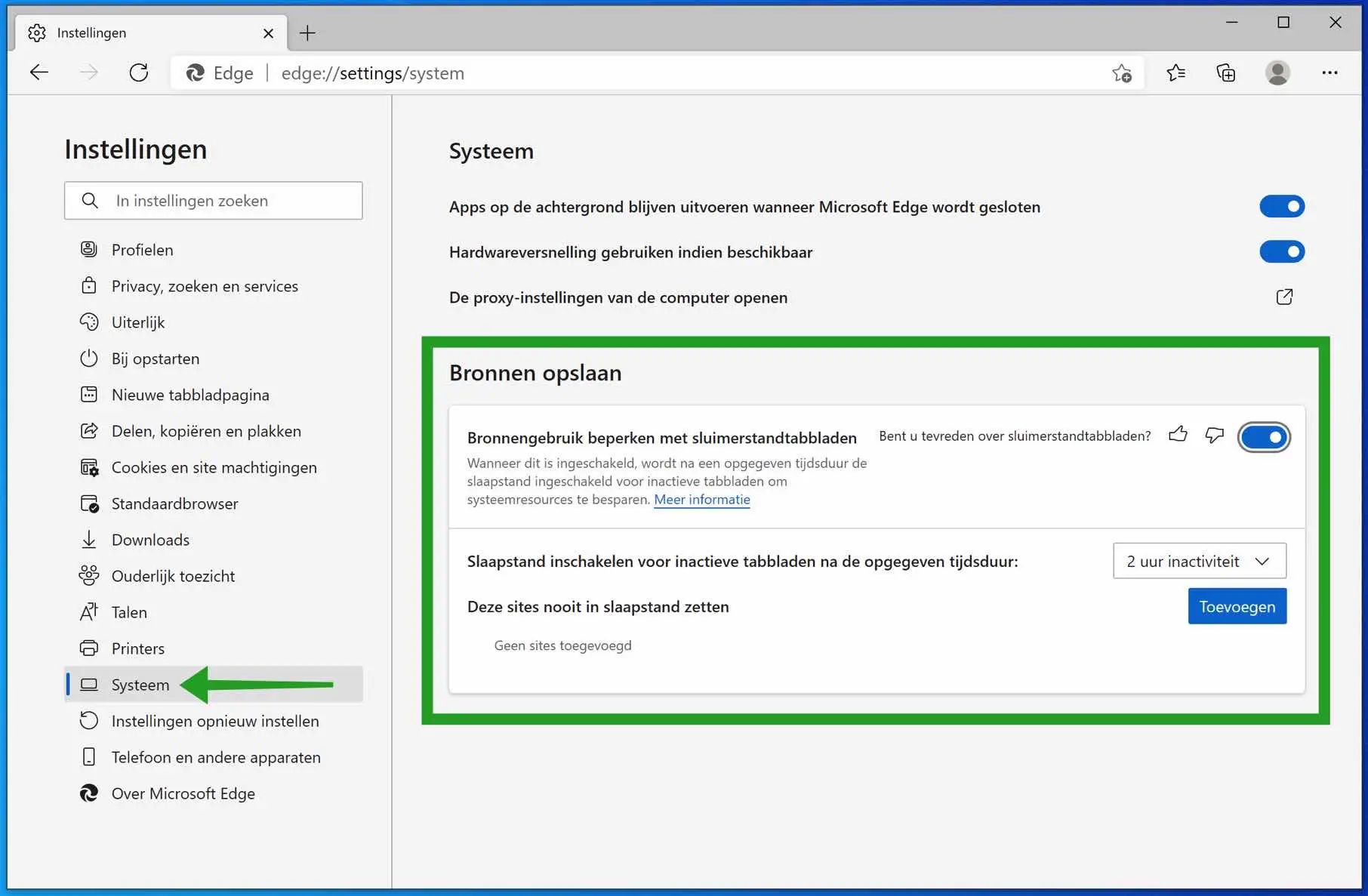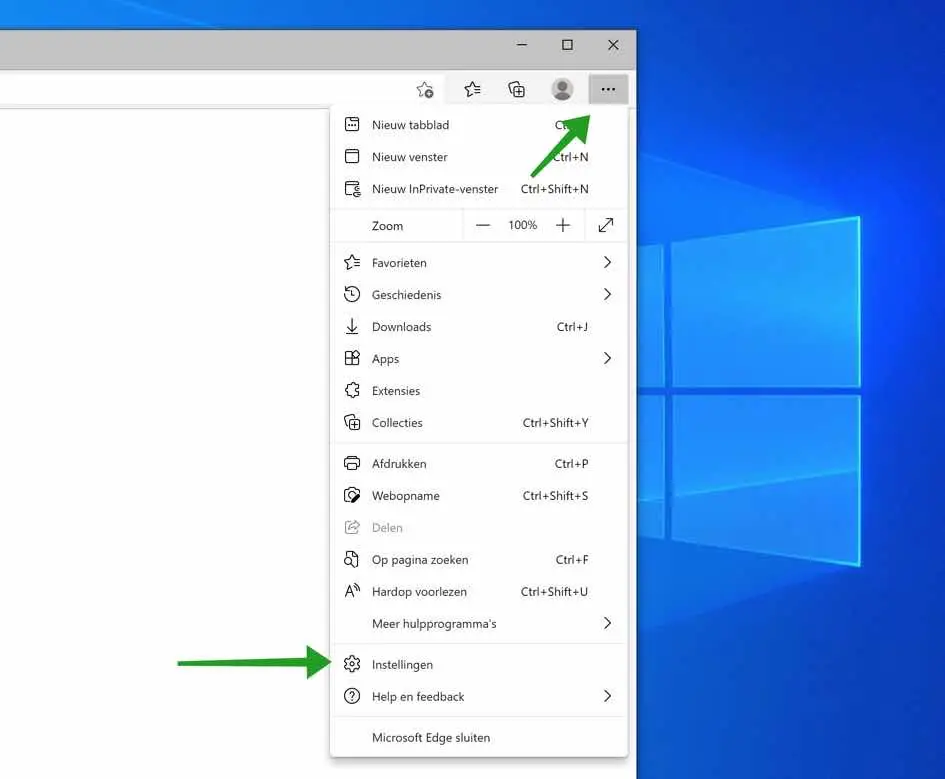यदि आपके पास Microsoft Edge में एकाधिक टैब खुले हैं, तो Microsoft Edge बहुत अधिक कंप्यूटर मेमोरी का उपयोग करता है। Microsoft Edge में प्रत्येक खुला टैब कंप्यूटर मेमोरी के अपने हिस्से का दावा करता है, जो संभावित रूप से Microsoft Edge को धीमा कर सकता है।
यदि आपके पास बहुत सारे टैब खुले हैं जिनका आप उपयोग नहीं कर रहे हैं, तो यह अधिक सुविधाजनक है यदि इन Microsoft Edge टैब को मेमोरी-सेविंग मोड में रखा जाए। यहीं पर यह टिप मदद कर सकती है.
Microsoft Edge हाइबरनेशन टैब का समर्थन करता है। हाइबरनेट टैब वे टैब हैं जो एज हैं जब आप इसका उपयोग नहीं कर रहे हों तो इसे बंद कर दें।
हाइबरनेटिंग टैब के बारे में Microsoft क्या कहता है:
निष्क्रिय टैब वाले उपकरणों के प्रारंभिक आंतरिक परीक्षण में पाया गया कि Microsoft Edge का मेमोरी उपयोग औसतन 26% कम हो गया था। हमारे आंतरिक परीक्षण में यह भी पाया गया कि एक सामान्य पृष्ठभूमि टैब एक निष्क्रिय टैब की तुलना में Microsoft Edge के लिए 29% अधिक CPU का उपयोग करता है। इस बचत से उत्कृष्ट बैटरी बचत होनी चाहिए।
हालाँकि कॉन्फ़िगरेशन और उपयोग के आधार पर अलग-अलग डिवाइस का प्रदर्शन भिन्न हो सकता है, हम उम्मीद करते हैं कि संसाधन और बैटरी उपयोग में कमी से उपयोगकर्ताओं के लिए बेहतर ब्राउज़िंग अनुभव प्राप्त होगा।
स्वाभाविक रूप से, जब आप टैब खोलते हैं, तो टैब तुरंत सक्रिय हो जाता है और आप इसका तुरंत उपयोग कर सकते हैं।
हाइबरनेट टैब्स के साथ माइक्रोसॉफ्ट एज में मेमोरी सेव करें
इस टैब को सक्रिय करने के लिए - माइक्रोसॉफ्ट एज में मेमोरी सेविंग कार्यक्षमता, एज वेब ब्राउज़र खोलें। Microsoft Edge मेनू खोलने के लिए ऊपरी दाएं कोने में 3 बिंदुओं पर क्लिक करें। एज मेनू से सेटिंग्स पर क्लिक करें।
बाएँ मेनू में सिस्टम पर क्लिक करें।
संसाधन सहेजें मेनू में, आप विकल्प सक्षम कर सकते हैं: हाइबरनेट टैब के साथ संसाधन उपयोग सीमित करें। अब आप इस कार्यक्षमता का आवश्यकतानुसार मूल्यांकन कर सकते हैं (इस टिप को लिखने के समय)।
आप टैब के निष्क्रिय रहने की अवधि को बदल सकते हैं। इस अवधि के बाद ही टैब निष्क्रिय हो जाएंगे और इस अवधि के बाद ही Microsoft Edge मेमोरी सहेजना शुरू करेगा। डिफ़ॉल्ट रूप से यह समय 2 घंटे है. मैं अवधि को 5 मिनट तक बदलने की अनुशंसा करता हूं। जो टैब 5 मिनट तक निष्क्रिय रहते हैं वे स्वचालित रूप से स्लीप मोड में डाल दिए जाते हैं।
यदि आप चाहते हैं कि टैब में खोली गई कुछ वेबसाइटों को निष्क्रिय न करना पड़े, तो आप ऐड बटन दबाकर और वेबसाइट का पता दर्ज करके उन्हें जोड़ सकते हैं।
मैं आशा करता हूं कि इससे आपको मदद मिली होगी। पढ़ने के लिए आपका शुक्रिया!